
时间:2021-01-25 19:22:43 来源:www.win10xitong.com 作者:win10
相信各位网友在使用电脑的时候偶尔会遇到Win10电脑如何进入安全模式问题不知道如何处理,见过Win10电脑如何进入安全模式这样问题的用户其实不是很多,也就没有相关的解决经验。如果你咨询很多人都不知道Win10电脑如何进入安全模式这个问题怎么解决,小编直接给出操作步骤:1、"开始"菜单>>"设置"2、设置界面>>"更新和安全"即可很快速的解决了。接下去我们就配合图片手把手的教各位Win10电脑如何进入安全模式的修复措施。
众所周知,当我们的电脑出现一些难以修复的问题时,一些朋友建议我们进入电脑的安全模式进行检查和修复。但是怎么才能进入计算机安全模式呢?接下来,边肖将向你介绍电脑进入安全模式的方法
1.开始“菜单”设置
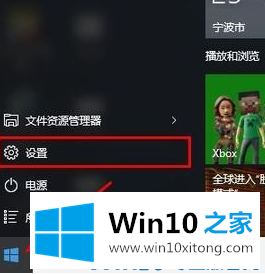
2.设置界面“更新和安全”

3.更新和安全界面左侧的“修复”,点击高级启动中的“立即重启”按钮。
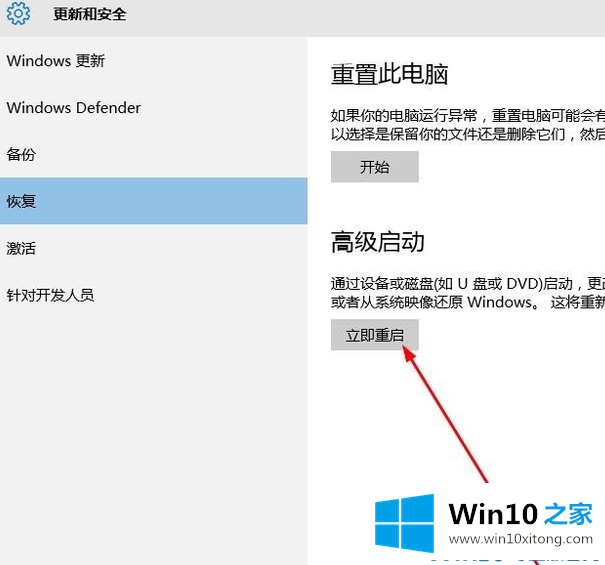
4.系统自动进入安全操作界面,选择“故障排除”
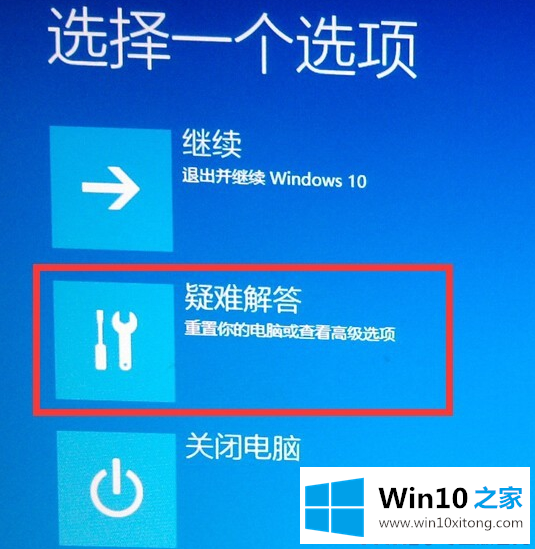
5.输入故障排除并选择“高级选项”
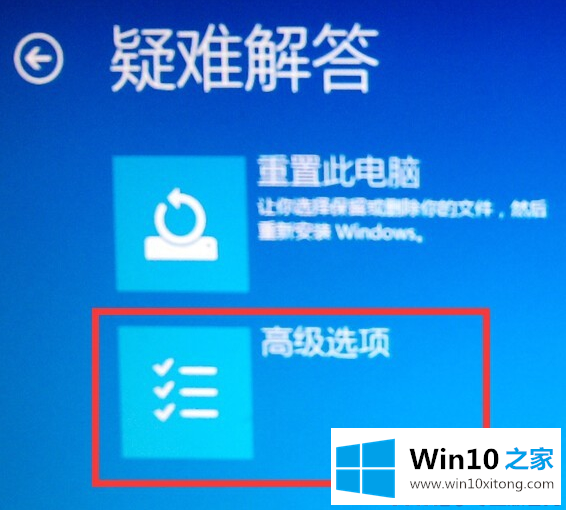
6.输入高级选项,包括系统修复、启动修复、命令提示、启动设置等。我们选择“启动设置”
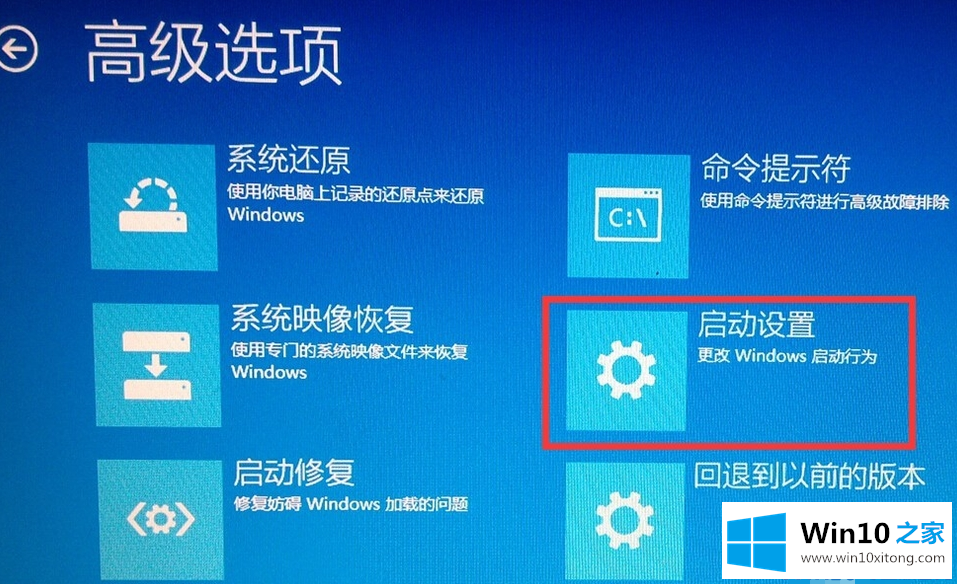
7.进入启动设置界面,点击“重启”按钮重启电脑
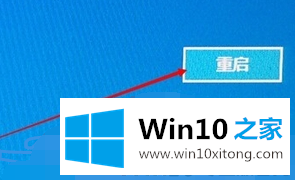
8.进入启动设置界面。有9种不同的选择。我们进入安全模式,按键盘上的4或F4
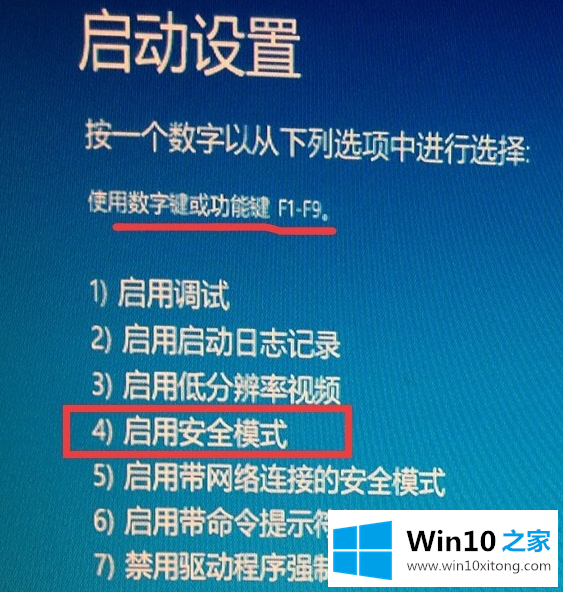
9.这样win10会自动进入安全模式。
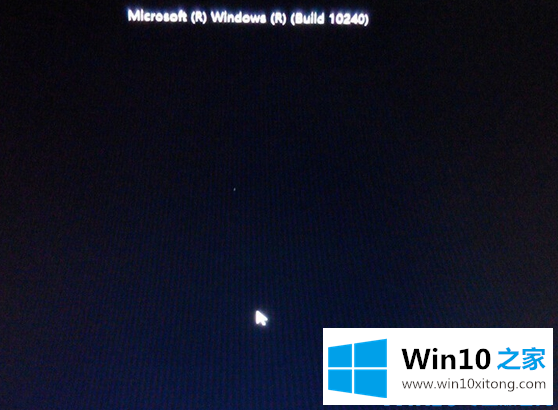
以上是进入电脑安全模式的方式。希望能帮到你
有关Win10电脑如何进入安全模式怎么解决的方法就是以上全部的内容了,很希望能够通过上面的内容对大家有所帮助,祝大家万事如意。